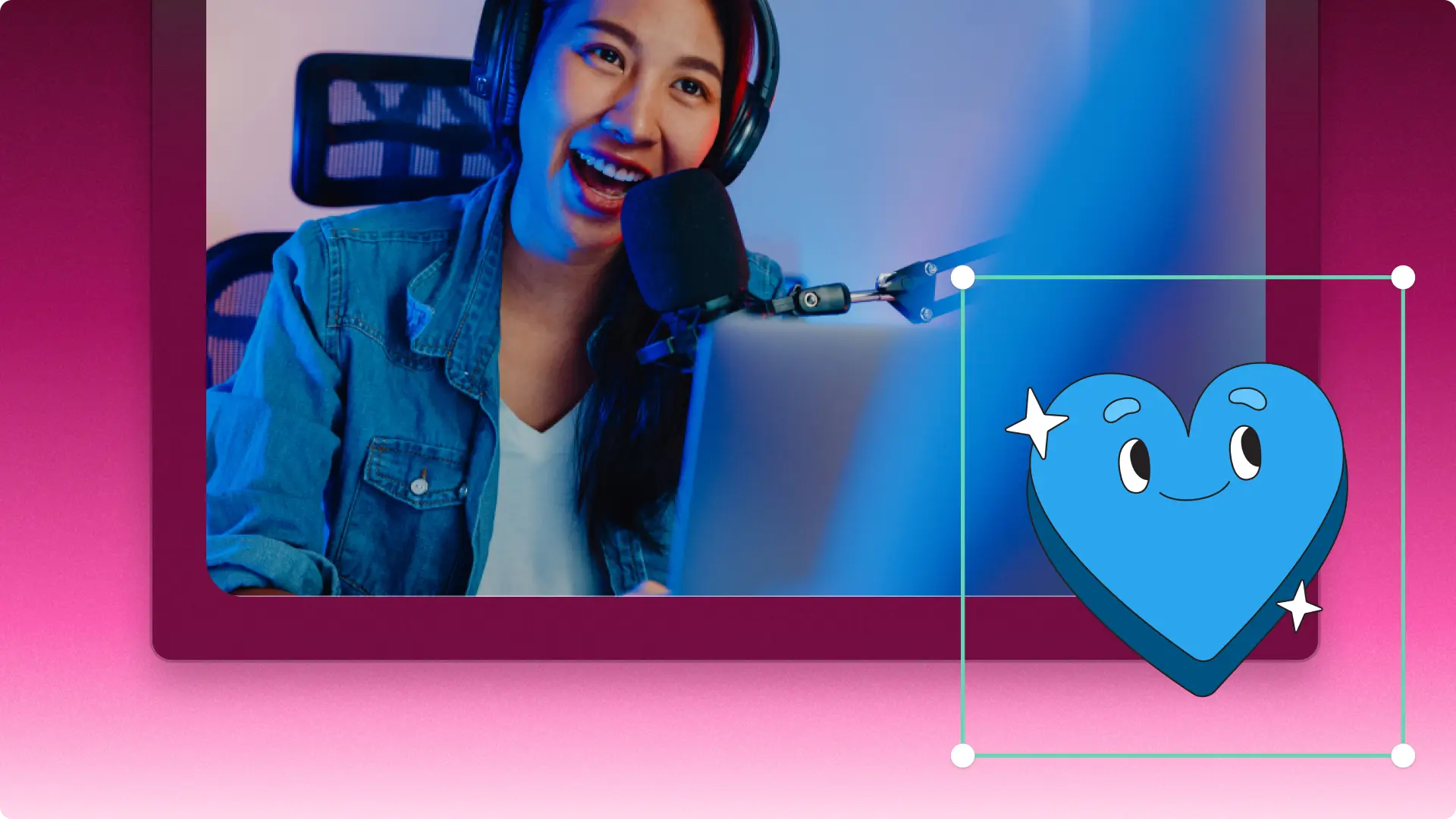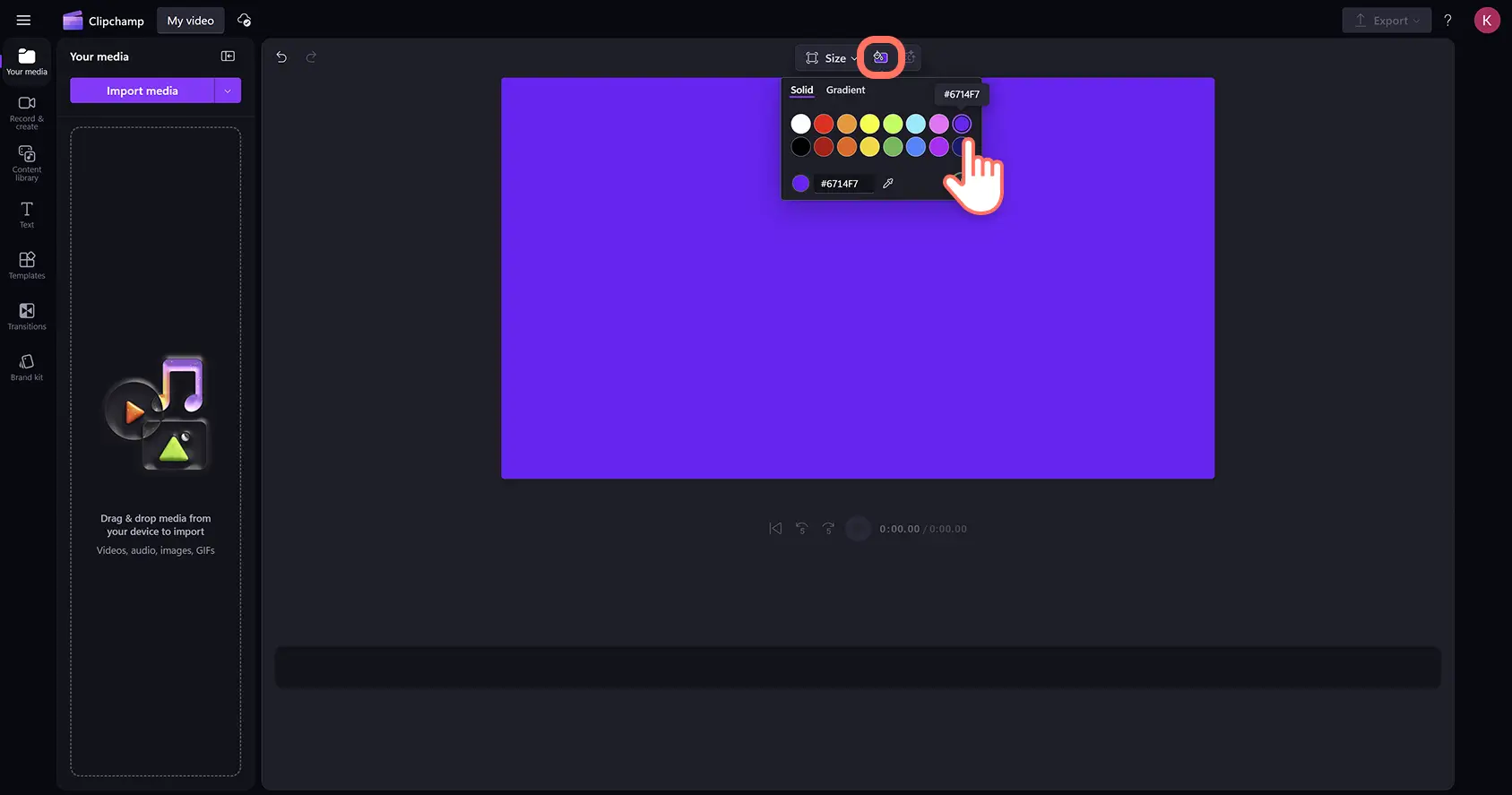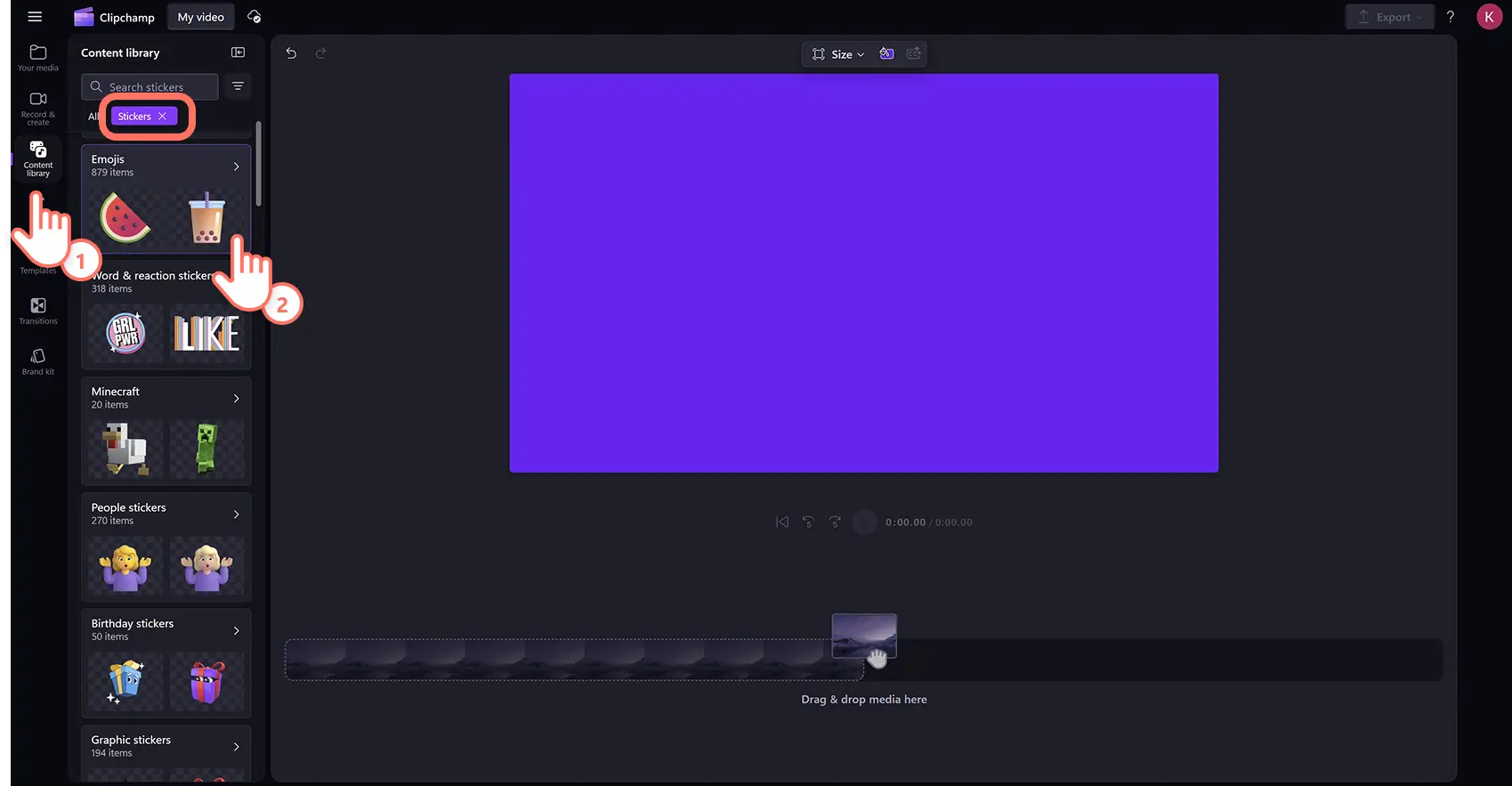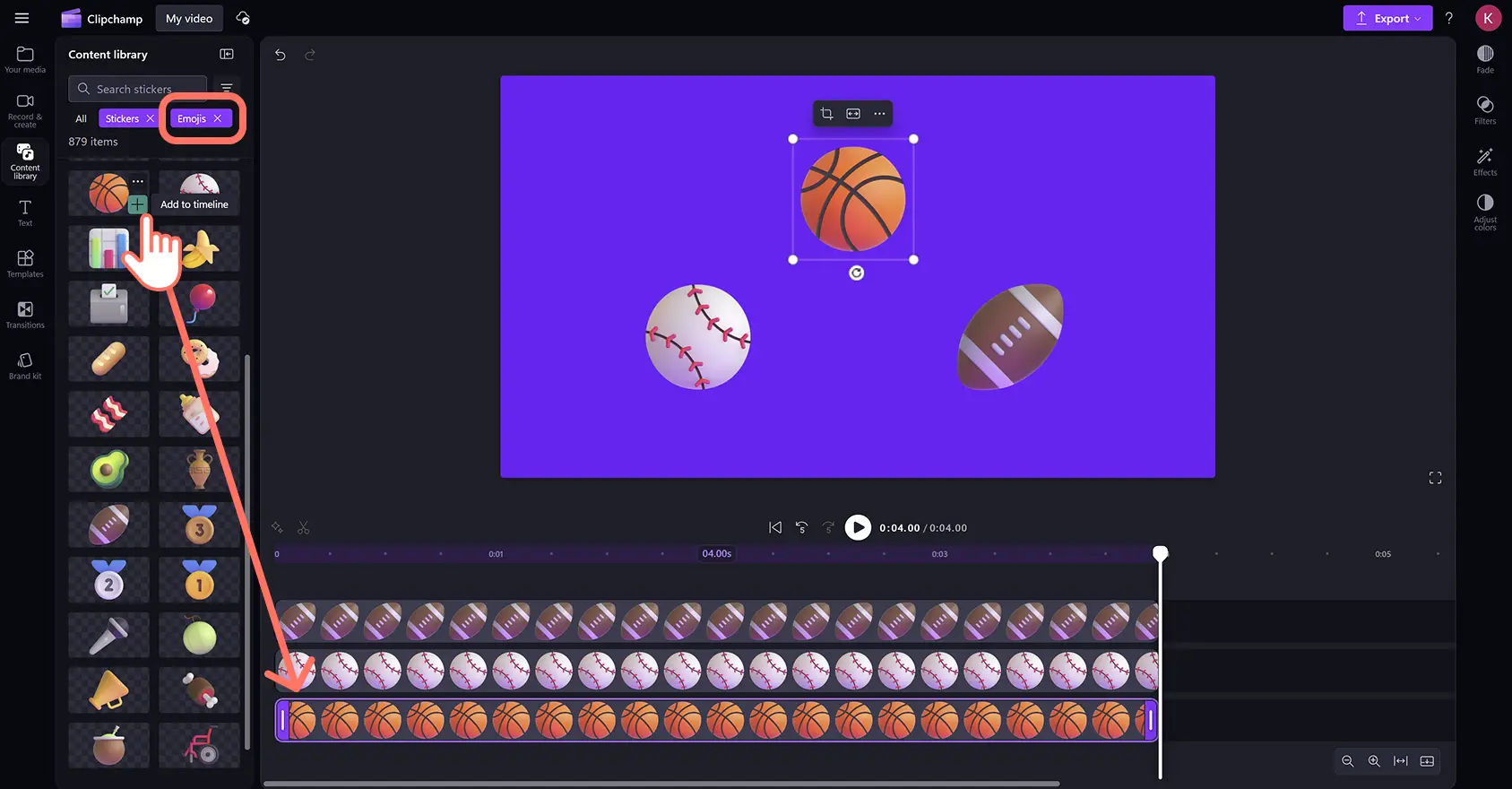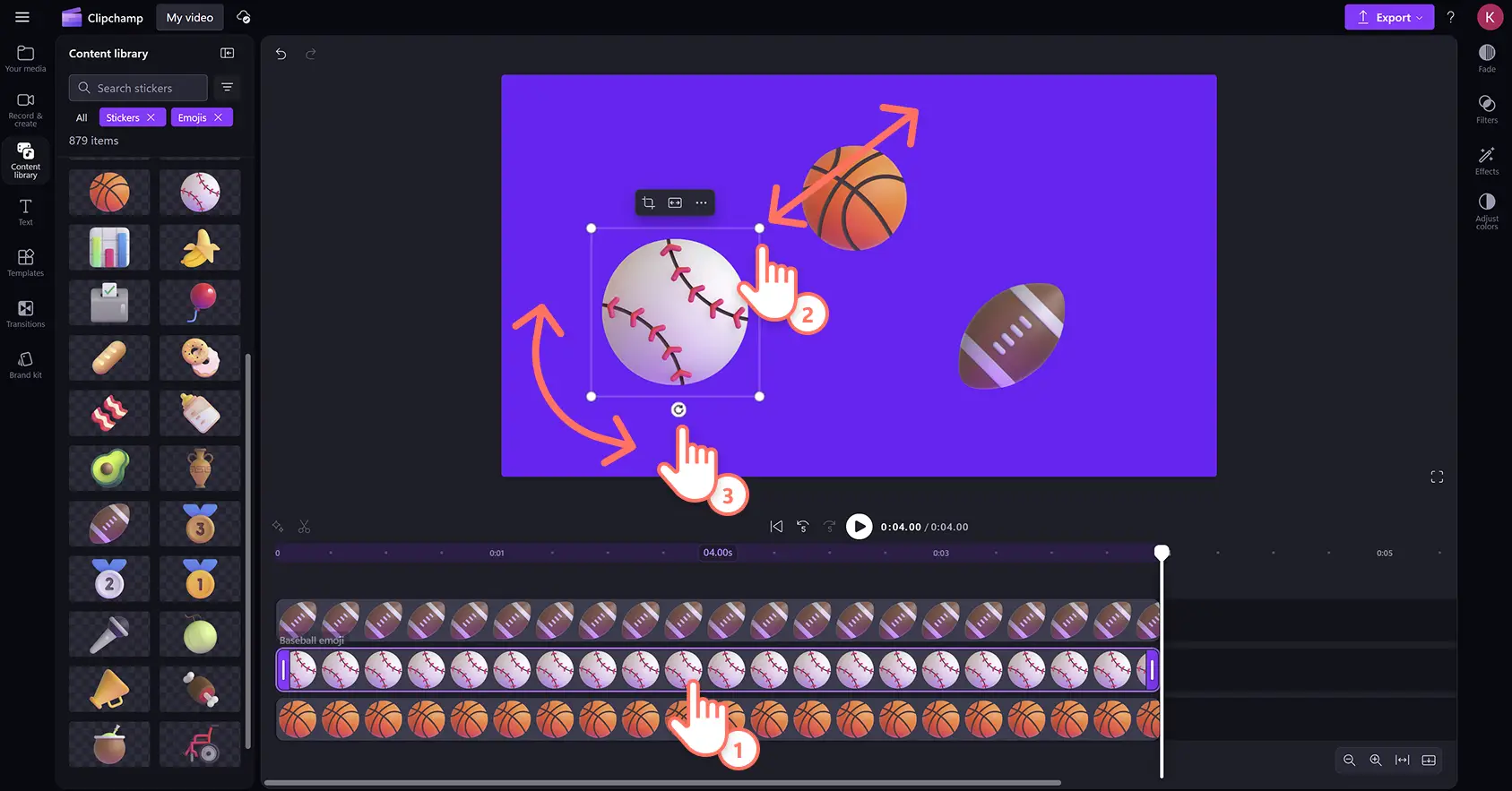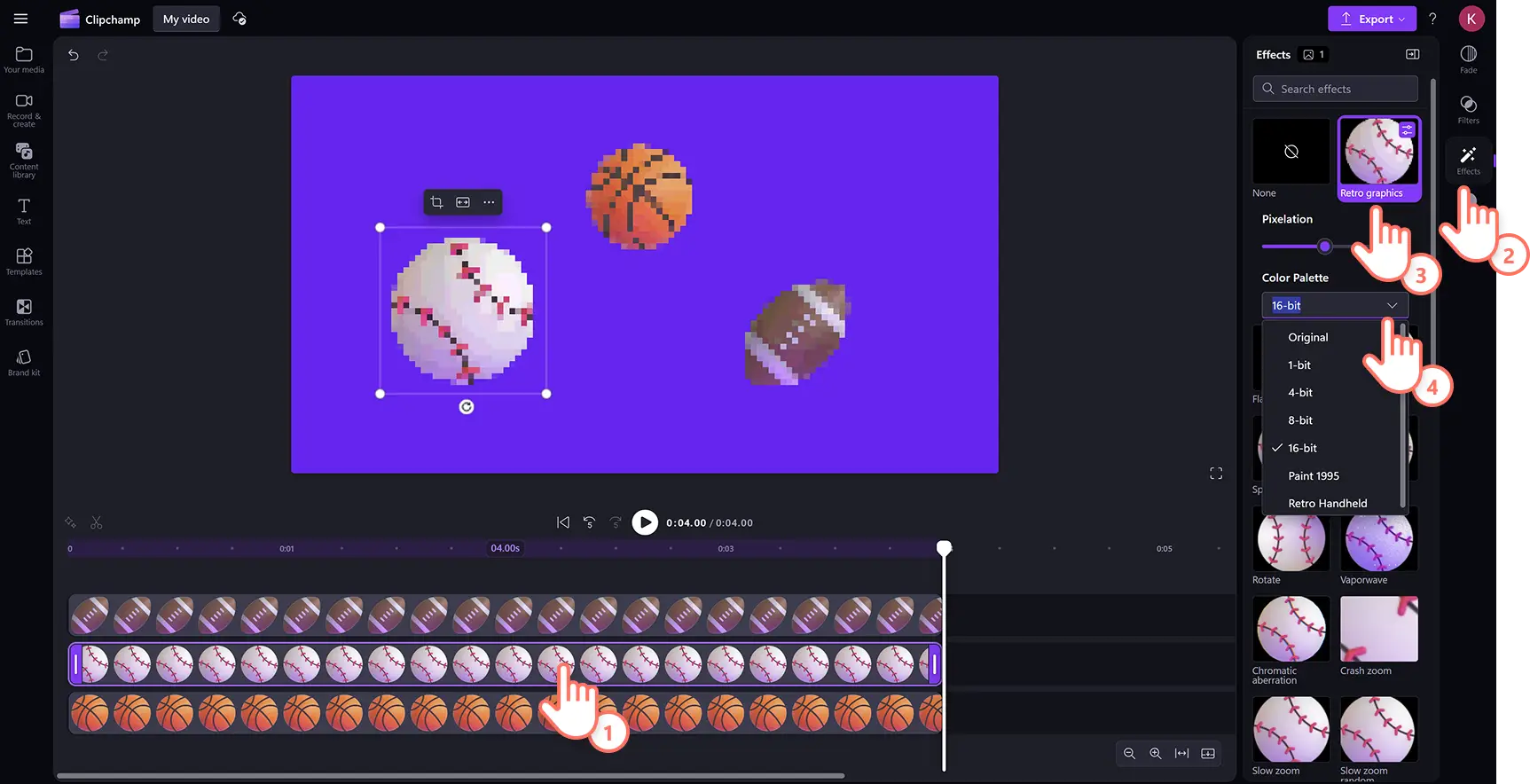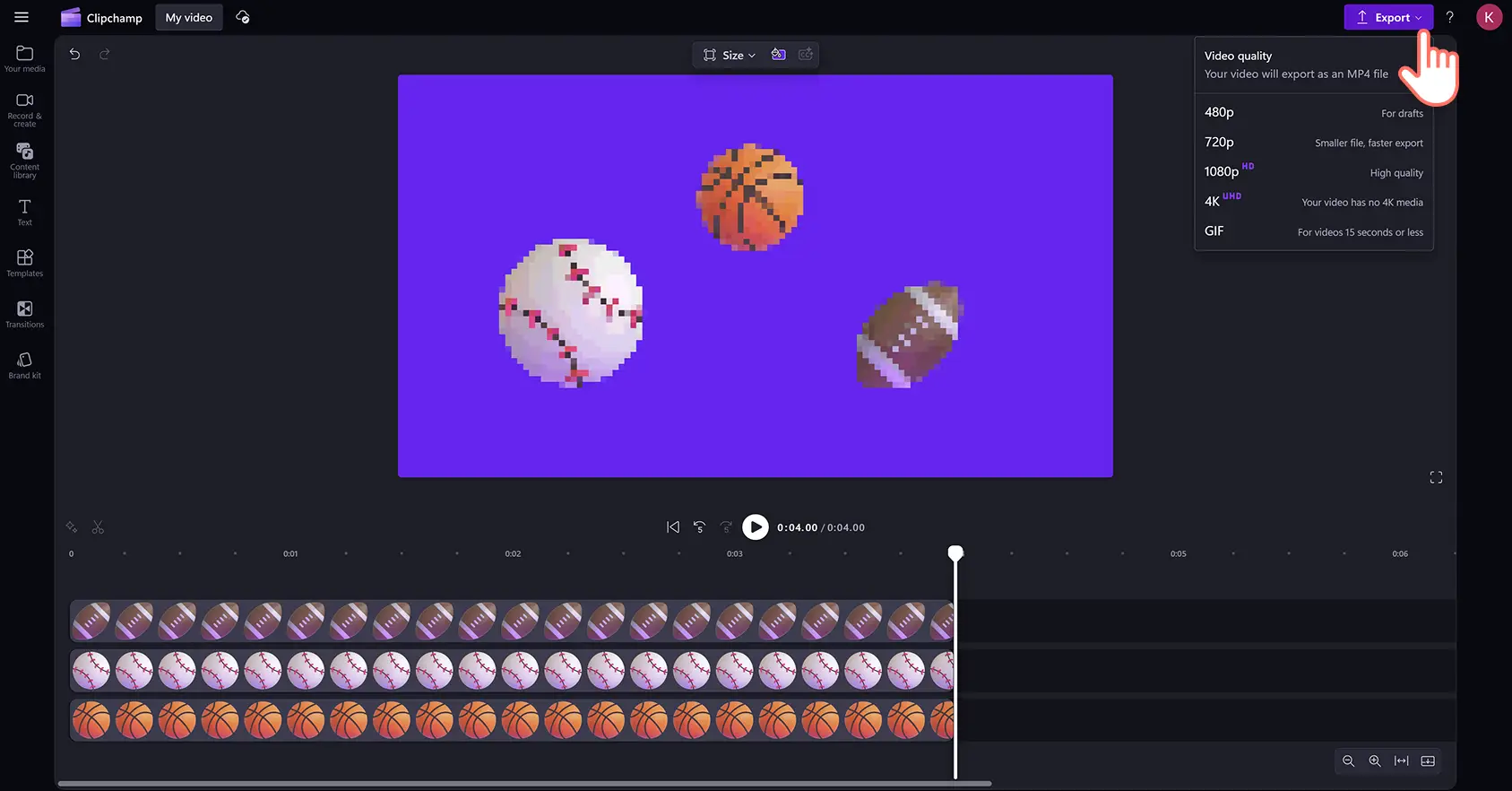«Προσοχή!Τα στιγμιότυπα οθόνης σε αυτό το άρθρο προέρχονται από το Clipchamp για προσωπικούς λογαριασμούς. Οι ίδιες αρχές ισχύουν στο Clipchamp για λογαριασμούς εργασίας και σχολικούς λογαριασμούς.»
Σε αυτήν τη σελίδα
Προσθέστε προσωπικότητα, δώστε έμφαση στα μηνύματα και βοηθήστε να μεταδοθεί ο τόνος της φωνής στα βίντεο με emoji και αυτοκόλλητα. Από γελαστά πρόσωπα και ανθρώπους μέχρι δραστηριότητες, φύση και αντικείμενα, προσθέστε οποιονδήποτε τύπο emoji για να αναβαθμίσετε τα βίντεο σε δευτερόλεπτα.
Εξερευνήστε την κατηγορία emoji στη συλλογή αυτοκόλλητων μέσα στη βιβλιοθήκη περιεχομένου για να βρείτε εκατοντάδες αυτοκόλλητα και emoji υψηλής ποιότητας για οποιοδήποτε στυλ και είδος βίντεο. Μπορείτε επίσης να εισαγάγετε προσαρμοσμένα emoji από τη συσκευή σας απευθείας σε βίντεο. Μεταφέρετε και αποθέστε εύκολα emoji στη λωρίδα χρόνου και, στη συνέχεια, προσαρμόστε το μέγεθος, τη θέση και προσθέστε εφέ με λίγα μόνο κλικ.
Μάθετε πώς να προσθέτετε και να εισαγάγετε emoji και αυτοκόλλητα σε βίντεο στο πρόγραμμα επεξεργασίας βίντεο Clipchamp.
Πώς να βελτιώσετε τα βίντεο με αυτοκόλλητα emoji
Βήμα 1. Εισαγωγή βίντεο ή επιλογή πλάνων αρχείου
Για να εισαγάγετε βίντεο και φωτογραφίες, κάντε κλικ στο κουμπί εισαγωγής πολυμέσων στην καρτέλα πολυμέσων στη γραμμή εργαλείων, για να περιηγηθείτε σε αρχεία υπολογιστή ή συνδέστε το OneDrive σας. Εδώ, μπορείτε επίσης να εισαγάγετε εικόνες emoji σε μορφή PNG ή JPEG.
Αν θέλετε να χρησιμοποιήσετε πολυμέσα αρχείου χωρίς δικαιώματα, μπορείτε να επικαλύψετε αυτοκόλλητα και emoji σε αποσπάσματα και φόντα βίντεο. Κάντε κλικ στην καρτέλα Βιβλιοθήκη περιεχομένου στη γραμμή εργαλείων και στο αναπτυσσόμενο βέλος οπτικών στοιχείων και, στη συνέχεια, στα βίντεο. Περιηγηθείτε στις διάφορες κατηγορίες αρχείου χρησιμοποιώντας επίσης τη γραμμή αναζήτησης.
Για να προσθέσετε ένα προσαρμοσμένο χρώμα φόντου σε ένα βίντεο, κάντε κλικ στο κουμπί χρώματος φόντου στην αιωρούμενη γραμμή εργαλείων. Μπορείτε να προσθέσετε συμπαγή ή διαβαθμισμένα χρώματα στο φόντο χρησιμοποιώντας τις προεπιλεγμένες επιλογές χρωμάτων, τον επιλογέα χρώματος HSV ή εισάγοντας τον δεκαεξαδικό κώδικα.
Βήμα 2.Προσθήκη emoji σε βίντεο
Για να προσθέσετε emoji σε βίντεο, κάντε κλικ στην καρτέλα βιβλιοθήκης περιεχομένου στη γραμμή εργαλείων και έπειτα στο αναπτυσσόμενο βέλος στις απεικονίσεις και μετά στα αυτοκόλλητα. Στη συνέχεια, κάντε κύλιση προς τα κάτω και κάντε κλικ στην κατηγορία emoji.
Εδώ, θα βρείτε μια ευρεία γκάμα επαγγελματικά σχεδιασμένων αυτοκόλλητων emoji σε διάφορα θέματα. Μόλις βρείτε ένα emoji που θέλετε να χρησιμοποιήσετε, κάντε μεταφορά και απόθεση πάνω στη λωρίδα χρόνου.
Βήμα 3.Επεξεργασία μεγέθους, διάταξης και περιστροφής της επικάλυψης emoji
Για να αλλάξετε την τοποθεσία και την εμφάνιση ενός αυτοκόλλητου μέσα στο παράθυρο προεπισκόπησης του βίντεο, κάντε κλικ στην επικάλυψη emoji στη λωρίδα χρόνου, ώστε να επισημανθεί. Στη συνέχεια, μετακινήστε το emoji χρησιμοποιώντας το εργαλείο ελεύθερης σχεδίασης κάνοντας κλικ στο στοιχείο και σύροντάς το γύρω από το παράθυρο προεπισκόπησης του βίντεο.
Μπορείτε εύκολα να αυξήσετε ή να μειώσετε το μέγεθος των emoji κάνοντας κλικ στις γωνίες αλλαγής μεγέθους και σύροντάς τις προς τα μέσα ή προς τα έξω. Τέλος, για να περιστρέψετε ένα emoji, κάντε κλικ στην επιλογή περιστροφής και μετακινήστε τον δρομέα έως και 360 μοίρες.
Βήμα 4. Προσθήκη ειδικών εφέ στα αυτοκόλλητα emoji
Επεξεργαστείτε περαιτέρω τις επικαλύψεις emoji προσθέτοντας κινούμενα ειδικά εφέ όπως ένα εφέ θορύβου, παλμούς ή άλλες κινήσεις. Κάντε κλικ στο αυτοκόλλητο στη λωρίδα χρόνου, ώστε να επισημανθεί και, στη συνέχεια, κάντε κλικ στην καρτέλα εφέ στον πίνακα ιδιοτήτων. Κάντε κύλιση στη βιβλιοθήκη εφέ βίντεο και μετακινήστε τον δείκτη πάνω από μια επιλογή για να κάνετε προεπισκόπηση του εφέ. Κάντε κλικ σε ένα ειδικό εφέ για να το προσθέσετε στο emoji. Μπορείτε επίσης να εξατομικεύσετε τις ρυθμίσεις εφέ, έχοντας υπόψη ότι καθένα έχει διαφορετικές επιλογές προσαρμογής.
Βήμα 5.Προεπισκόπηση και αποθήκευση βίντεο με emoji
Προτού αποθηκεύσετε ένα βίντεο, δείτε το σε προεπισκόπηση, κάνοντας κλικ στο κουμπί αναπαραγωγής. Όταν είστε έτοιμοι για αποθήκευση, κάντε κλικ στο κουμπί εξαγωγής και επιλέξτε μια ανάλυση βίντεο.
Παρακολουθήστε πώς να προσθέσετε emoji και αυτοκόλλητα σε βίντεο
Μάθετε πώς να επικαλύπτετε emoji και άλλα αυτοκόλλητα σε αυτό το εκπαιδευτικό βίντεο με οδηγίες βήμα προς βήμα.
Πώς να εισαγάγετε emoji από τη συσκευή σας
Αν έχετε δημιουργήσει emoji ή τα έχετε κατεβάσει από το internet, αποθηκεύστε τα ως PNG ή JPG και ανεβάστε τα εύκολα στο πρόγραμμα επεξεργασίας.
Κάντε κλικ την καρτέλα "Τα μέσα σας" στη γραμμή εργαλείων, και, στη συνέχεια, επιλέξτε το κουμπί "Εισαγωγή πολυμέσων".
Εδώ, μπορείτε να επιλέξετε ένα αρχείο emoji σε μορφή PNG ή JPEG από τη συσκευή σας.
Κάντε κλικ στο κουμπί ανοίγματος για να εισάγετε emoji. Εναλλακτικά, μπορείτε επίσης να προσθέσετε αυτοκόλλητα σε βίντεο συνδέοντας το OneDrive.
Τα emoji θα εμφανιστούν τώρα στην καρτέλα των πολυμέσων σας στη γραμμή εργαλείων έτοιμα για να τα μεταφέρετε και να τα αποθέσετε στη λωρίδα χρόνου.
Έξι τρόποι για να βελτιώσετε τα βίντεο με γραφικά emoji
Τοποθετήστε emoji αντίδρασης όπως επιδοκιμασία (thumbs up), χειροκροτήματα ή ένα γελαστό πρόσωπο για να επισημάνετε βασικά σημεία ή να γιορτάσετε ορόσημα σε παρουσιάσεις PowerPoint.
Χρησιμοποιήστε εκφραστικά emoji όπως φυσαλίδες ομιλίας ή μπαλόνια σκέψης για να απεικονίσετε συναισθήματα σε βίντεο TikTok.
Κάντε επικάλυψη με σημάδια ελέγχου και emoji ημερολογίου για να απεικονίσετε οπτικά δεξιότητες και εμπειρία σε βίντεο βιογραφικών.
Εισάγετε emoji με εντυπωσιασμένα πρόσωπα σε βίντεο αντίδρασης για να τονίσετε τις σημαντικές στιγμές.
Προσθέστε τρόπαια και emoji χειροκροτημάτων σε βίντεο εσωτερικής επικοινωνίας, όταν εκφράζετε εκτίμηση ή ενθάρρυνση.
Βελτιώστε τη διάθεση και το μήνυμα των βίντεο ευχών γενεθλίων με emoji τούρτας κέικ και δώρου.
Για περισσότερες ιδέες απεικόνισης, μάθετε πώς να προσθέσετε GIF σε βίντεο και, στη συνέχεια, μεταδώστε πιο σημαντικές πληροφορίες με επικάλυψη κινούμενου κειμένου σε βίντεο.
Προσθέστε σήμερα emoji σε βίντεο δωρεάν με το Clipchamp ή κατεβάστε την εφαρμογή Microsoft Clipchamp για Windows.